Cierre de año en Latinium
Elaborado el:
Instructivo para Cierre de Año
El cierre contable es un proceso fundamental en el ámbito de la contabilidad, el cual implica la cancelación de las cuentas de resultados, compuestas por ingresos, gastos, costos de venta y costos de producción. Su objetivo principal es transferir estos montos a las cuentas de balance correspondientes, tales como activo, pasivo y patrimonio.
Mediante el cierre contable, se logra obtener una visión clara y precisa del resultado económico del periodo en cuestión. Es decir, se determina si la empresa ha obtenido ganancias o sufrido pérdidas en el transcurso de dicho periodo.
Durante el proceso de cierre, se llevan a cabo diversas tareas. En primer lugar, se registran detalladamente todos los ingresos generados por la empresa, así como los gastos y costos incurridos en su actividad. Estos se reflejan en las cuentas correspondientes de resultados.
Una vez completado este registro exhaustivo, se procede a cancelar dichas cuentas de resultados. Esto implica transferir sus montos a las cuentas de balance adecuadas. Los ingresos se reflejan en la cuenta de resultados acumulados o en la cuenta de utilidad neta, dependiendo de la estructura contable utilizada. Por su parte, los gastos y costos se trasladan a las cuentas de costo de venta y costo de producción.
En última instancia, el cierre contable permite conocer el resultado final del periodo, es decir, si la empresa ha generado ganancias o ha incurrido en pérdidas. Esta información es crucial para la toma de decisiones financieras y la evaluación del desempeño empresarial.
En conclusión, el cierre contable es un proceso esencial en contabilidad que consiste en cancelar las cuentas de resultados y trasladar sus cifras a las cuentas de balance correspondientes. Su objetivo primordial es determinar el resultado económico del periodo y cuantificar las ganancias o las pérdidas de la empresa.
Tipo de Cierres Contables
- Cierre Contable
-
Se realiza en la misma base de datos y se cierra cuentas ( ingresos, gastos, costos de venta).
-
Se puede trabajar en la misma empresa y bloquear los registros del año anterior para evitar modificaciones en el año que se ha cerrado
1.1 Requisitos
-
Contrato de mantenimiento para la base a la cual se hará el cierre de año.
-
Enviar un correo de carta sobre el cierre de año
-
No usar el sistema en el proceso de cierre de año
-
Debe estar cuadrado el Balance y el modulo.
Para empezar el cierre de año primero se generara un respaldo de la base de datos por temas de seguridad en Archivo – Guardar.
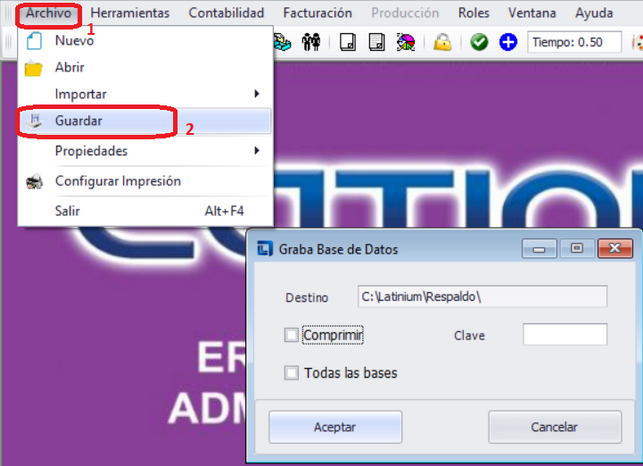
Recomendación
En reporte de Balance de resultados debe estar impreso o descargado en un archivo de Excel o PDF ya que después el reporte quedara en Cero en Contabilidad – Reportes de Contabilidad.
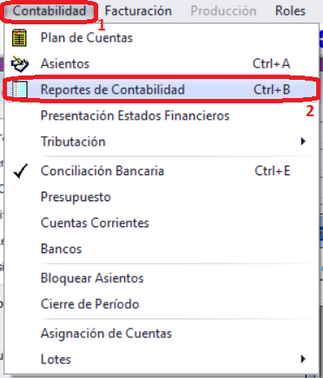 Escoger el estado de resultados – El periodo – Aceptar
Escoger el estado de resultados – El periodo – Aceptar
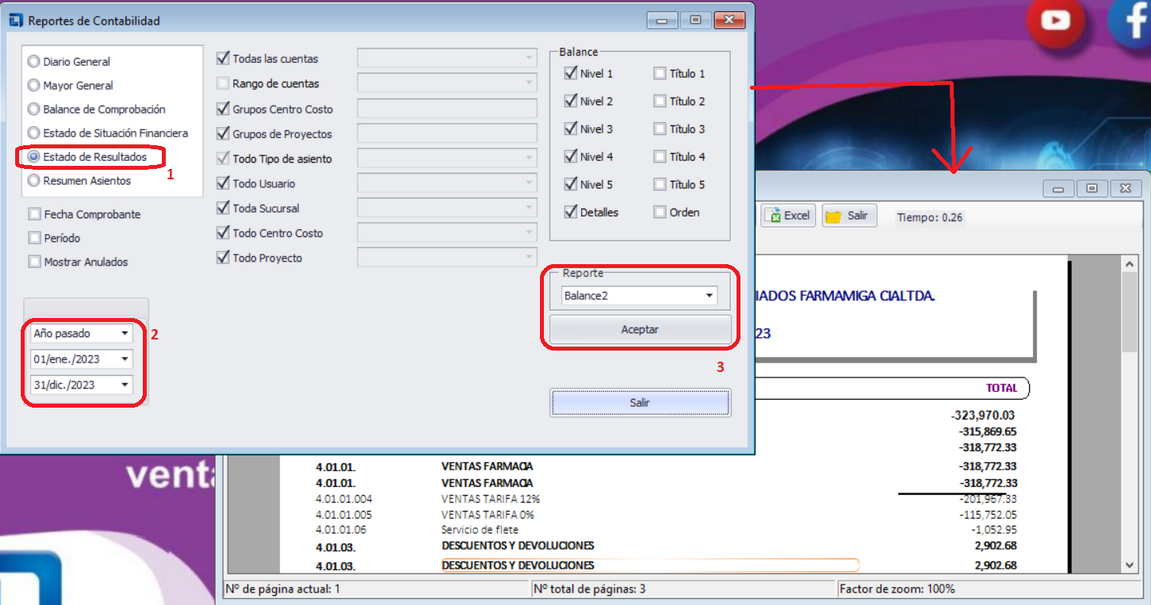
Se debe verificar que el Estado de Resultados, este cuadrado se debe revisar que el Total Ingreso y Total Utilidad tengan el mismo valor, a su vez se debe revisar la Total de Utilidad que este cuadrado y no tenga movimientos en la Utilidad.
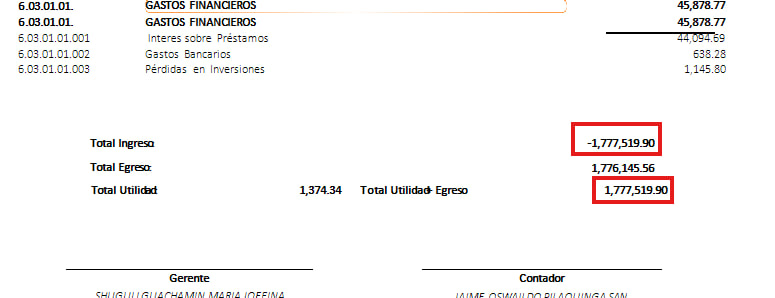
Se deberá crear una cuenta de utilidad sin movimiento en el plan de cuentas desde Contabilidad < Plan de Cuentas < Crear el plan de cuenta de cierre sin movimiento y actualizar.
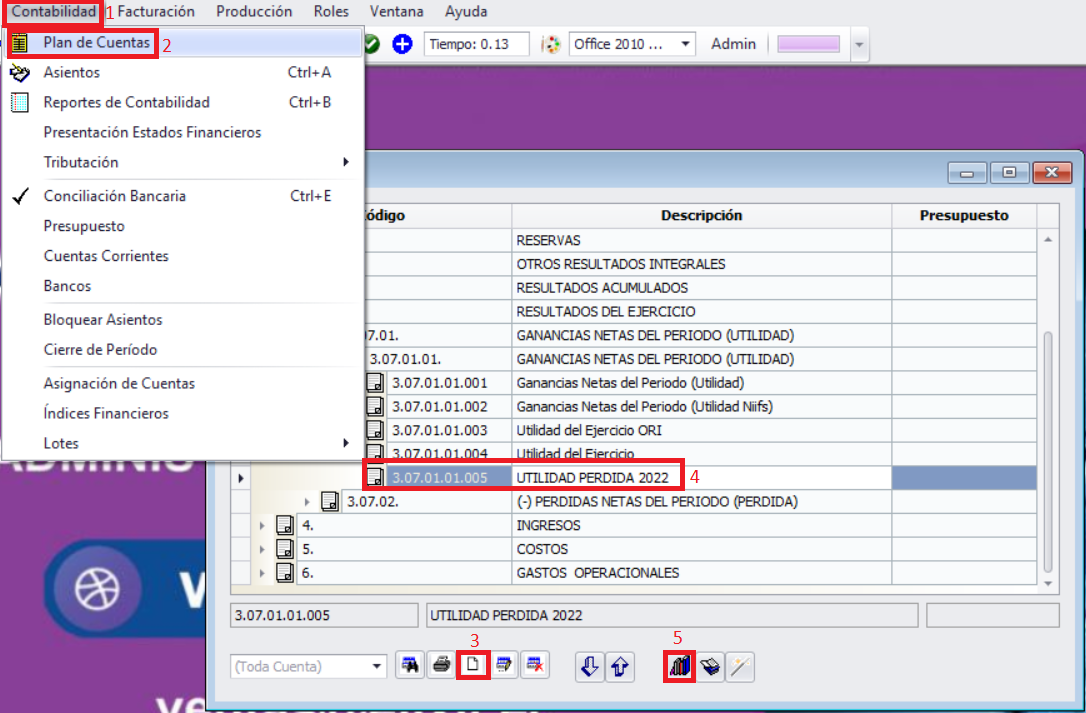
Ademas se debe verificar el plan de cuentas como una cuenta de utilidad sin movimientos que se creo en el Plan de Cuentas, verificándolo en Archivo < Propiedades < Contabilidad y en Archivo < Propiedades < Facturación en pestaña predefinido.
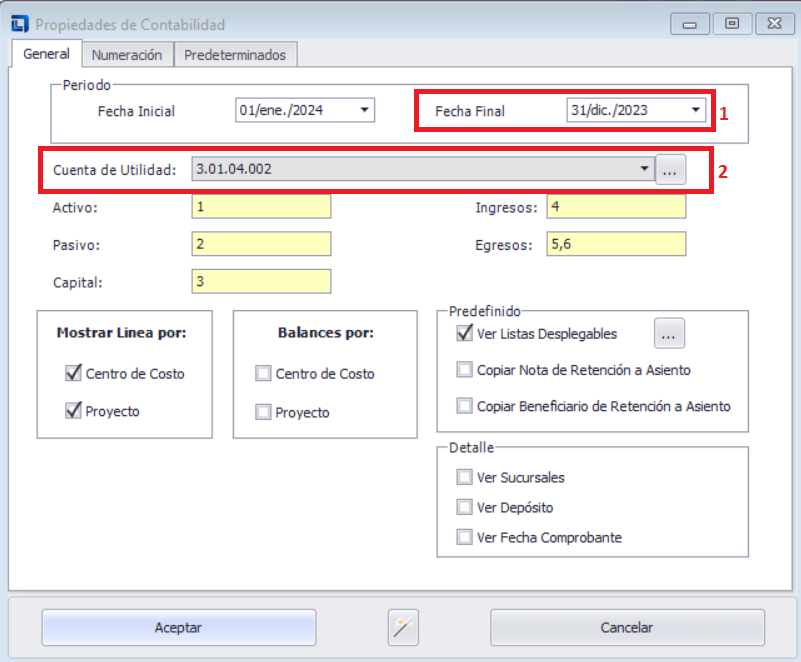
Proceso de cierre
Una vez todo cuadrado se procederá con el cierre de año en Contabilidad – Lotes - Depuración.
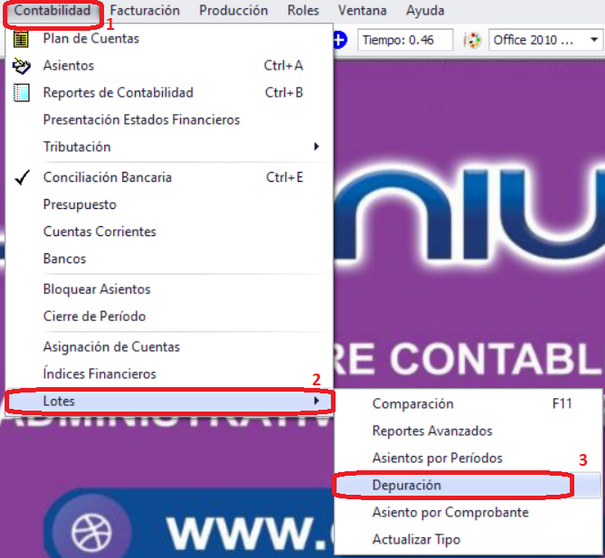
Seleccionar el periodo, dar clic en el botón de Asientos no cuadrados para revisar los asientos que no están cuadrados e ir corrigiendo cada uno en caso de que se presente algún error. Una vez todo corregido se deberá mostrar vaciá la pantalla de depuración.
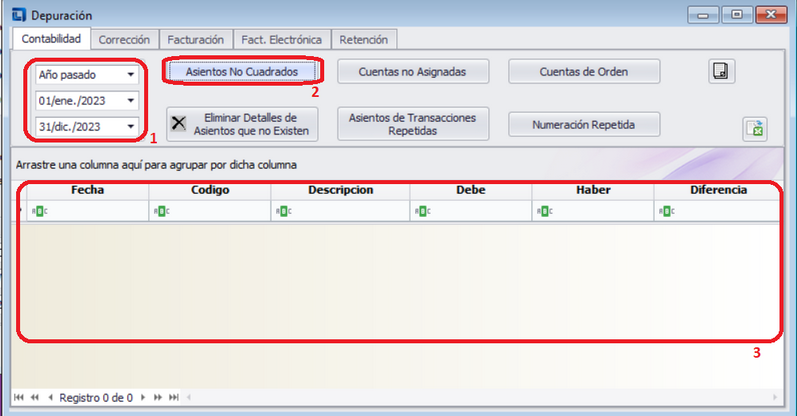
Seleccionar el Periodo, Dar clic en el botón de Cuentas no Asignadas para revisar las cuentas e ir corrigiendo cada una en caso de que se presente algún error. Una vez todo corregido se deberá mostrar vaciá la pantalla de depuración.
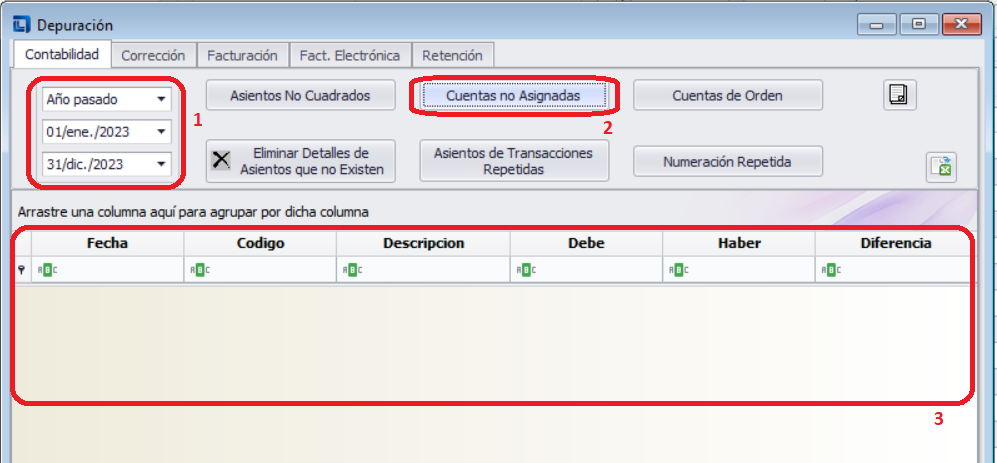 En caso de que exista algún descuadre hacer doble clic en la linea del asiento no cuadrado y cuadrar manualmente
En caso de que exista algún descuadre hacer doble clic en la linea del asiento no cuadrado y cuadrar manualmente
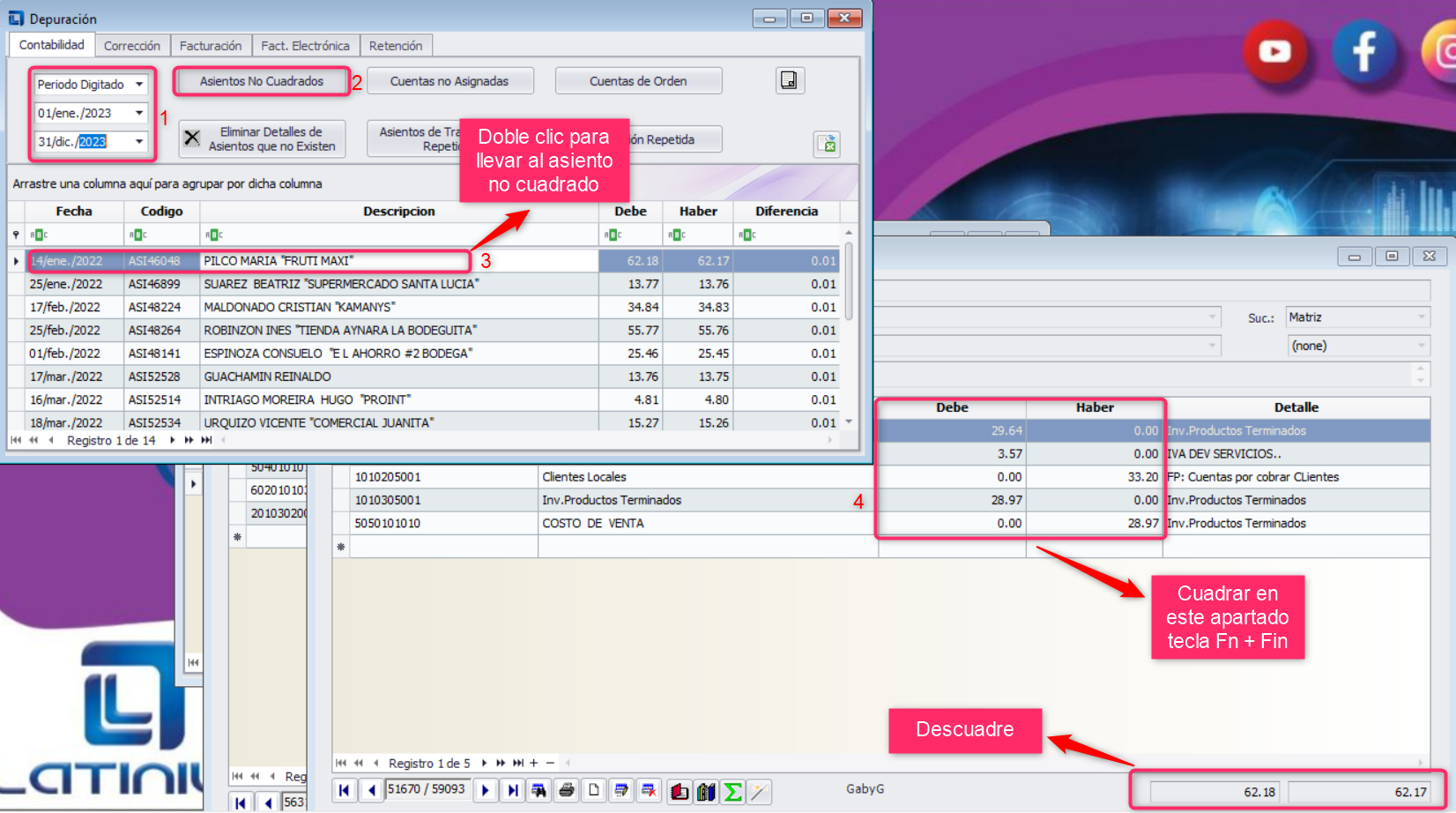
Seleccionar el Periodo, Dar clic en el botón de Cuentas no Asignadas para revisar las cuentas e ir corrigiendo cada una en caso de que se presente algún error. Una vez todo corregido se deberá mostrar vaciá la pantalla de depuración.
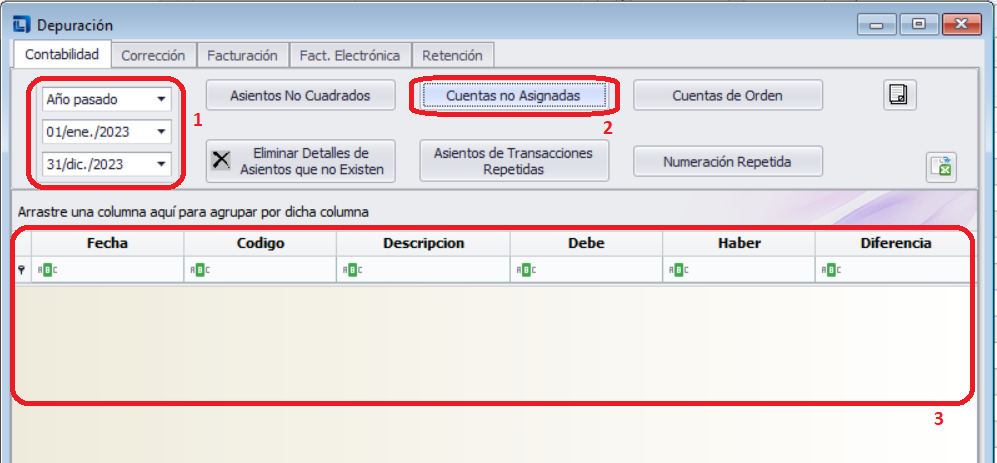
En caso de que existan cuentas no asignadas también se debe solucionar manualmente
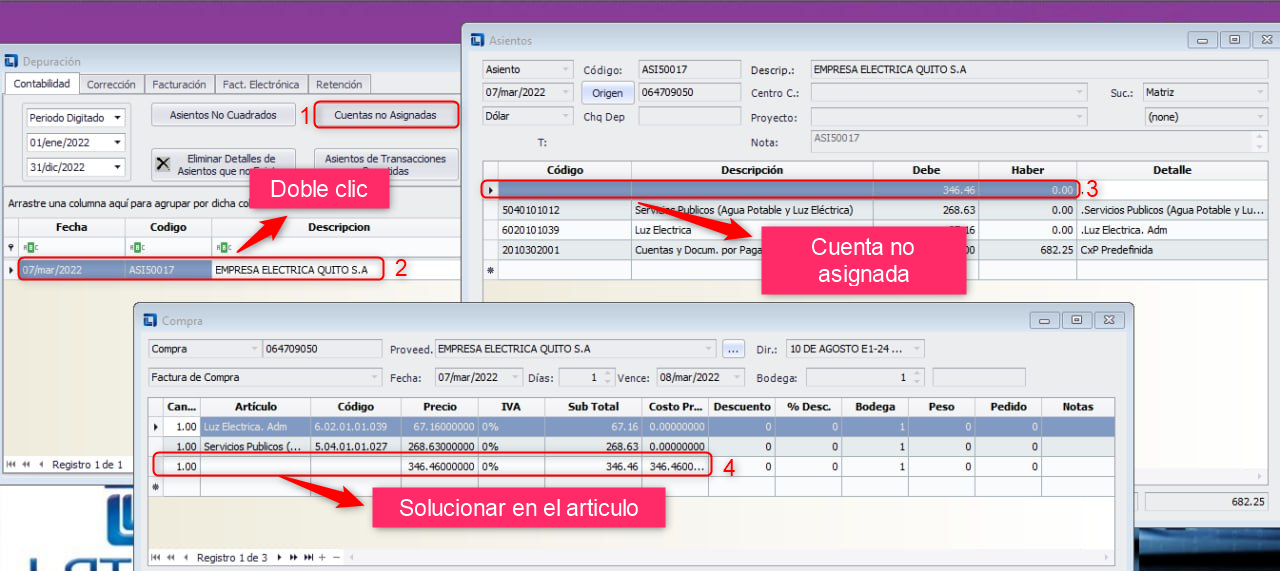
Ingresar a Contabilidad < Cierre de Periodo < Digitar el periodo para el cierre de año recordar que también se lo podrá hacer por centro de costos.
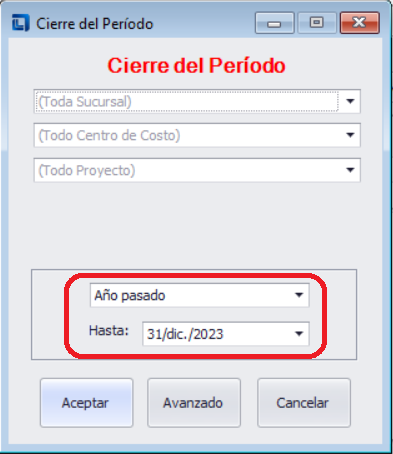
Una vez hecho el cierre de año verificar que el reporte de estado de resultados este en cero del año realizado en la pestaña Contabilidad – Reportes de contabilidad, se escoge el reporte de Estado de resultados con el periodo en el que se lo realizo y verificar que queda en cero el reporte.
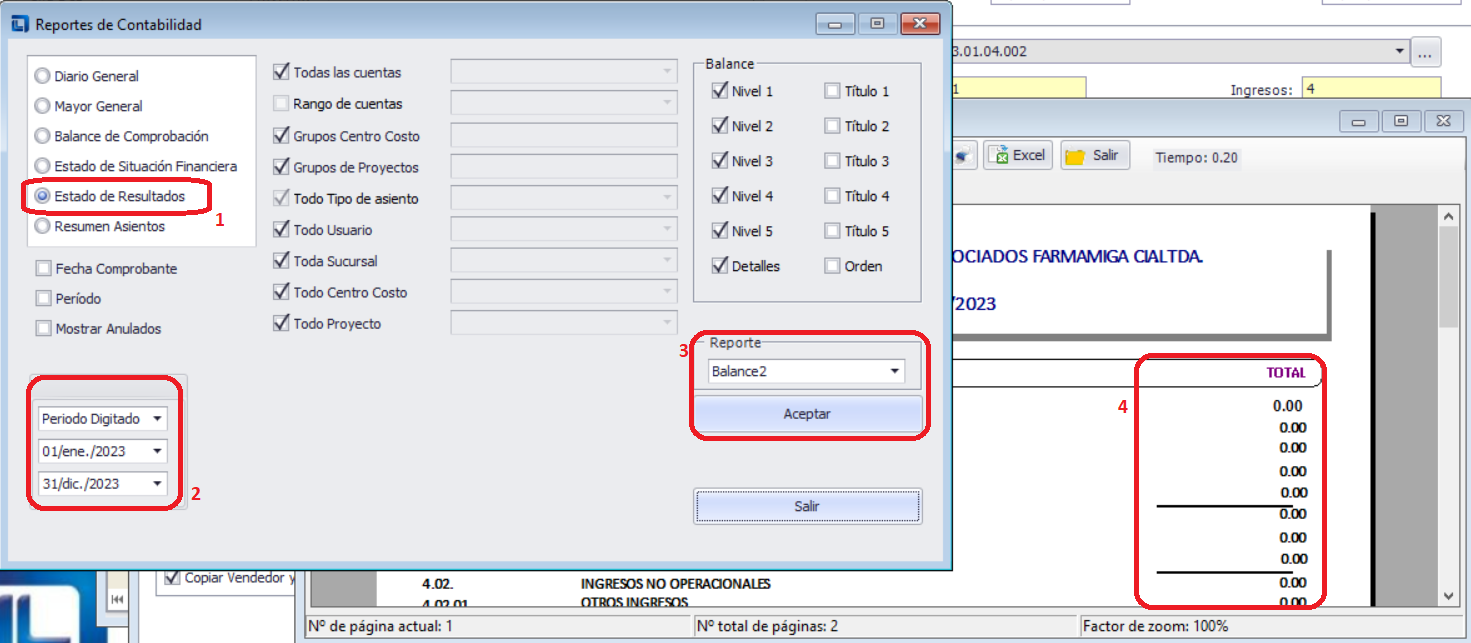
Para finalizar se puede visualizar el cierre del año que se hizo en los asientos con el la cuenta de utilidad vista anteriormente en la pestaña Contabilidad – Asientos, verificamos el periodo y la ultima linea que es la cuenta que pertenece a la del cierre de año.
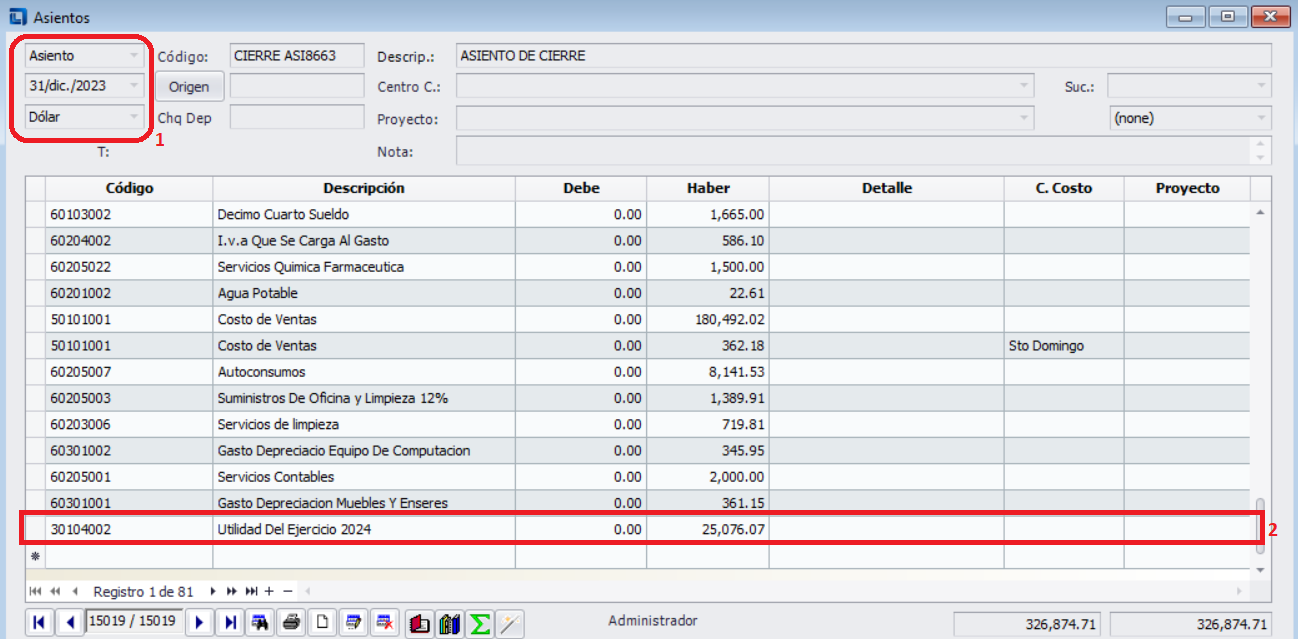
- Cierre por separaciones de bases
-
El crear una nueva base de datos es opcional, depende de la Empresa.
-
No deben estar trabajando ya que se creara nueva base.
-
Si se crea una nueva base de datos es necesario pasar los saldos de cuentas por cobrar, de cuentas por pagar, activos fijos e inventarios, datos de nómina.
-
Es necesario crear una nueva base de datos si tienen mucha información (considere que si tiene la versión gratuita de sql server 2005 el tamaño de la base de datos máximo es de 4gb) y el procesamiento esta muy lento 3.6 Se puede separar la base , en caso de que no tenga la información al día y necesite trabajar en la misma base de datos en el año 2017
Proceso
Generar un respaldo de la base en la cual se va a trabajar en Archivo - Guardar en caso de que este conectado por Nube solicitar al departamento de desarrollo nube el respaldo de la base.
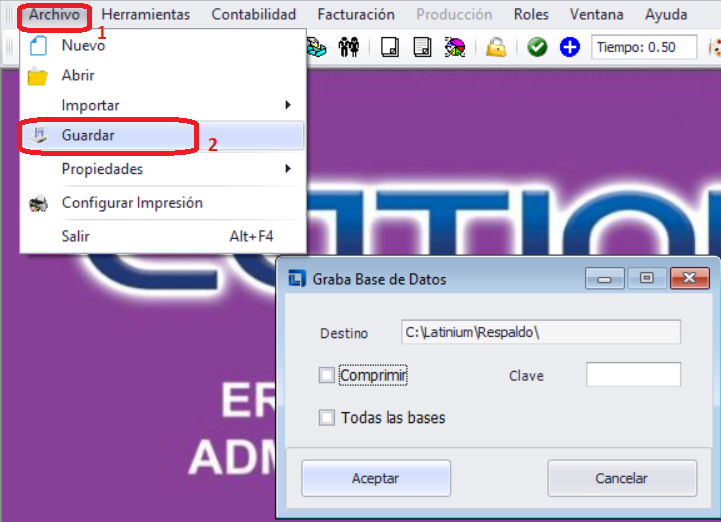
En caso de tener negativos se deberá corregir en el Kardex y se deberá sacar un respaldo de estado de cuentas e indicar que reportes se debe cuadrar. En la pestaña Facturación – Reportes inventario
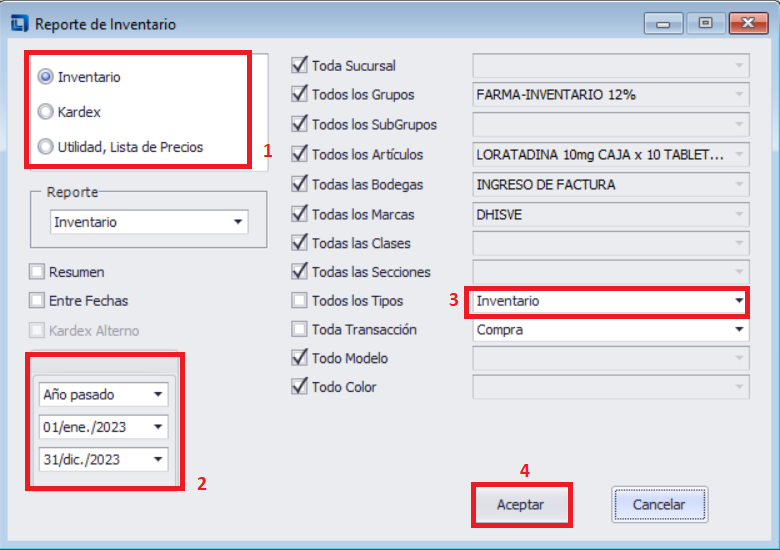
Antes de hacer el cierre de año se tendrá que abrir el sistema como administrador desde la ruta larga de la siguiente manera Ayuda – Acerca de Latinium y se buscara el icono de Latinium para ejecutarlo como administrador con clic derecho.
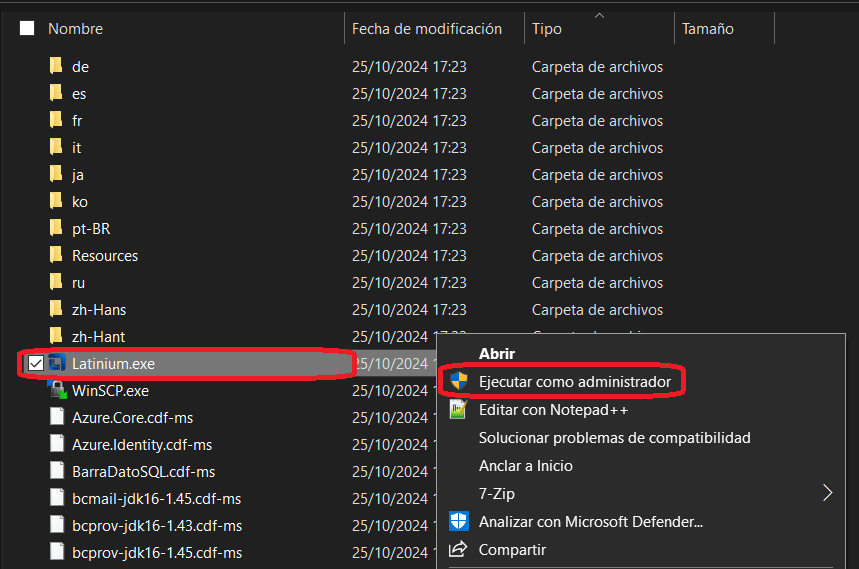
Posteriormente una vez todo cuadrado ingresar a la pestaña de Contabilidad – Cierre Periodo – Avanzado
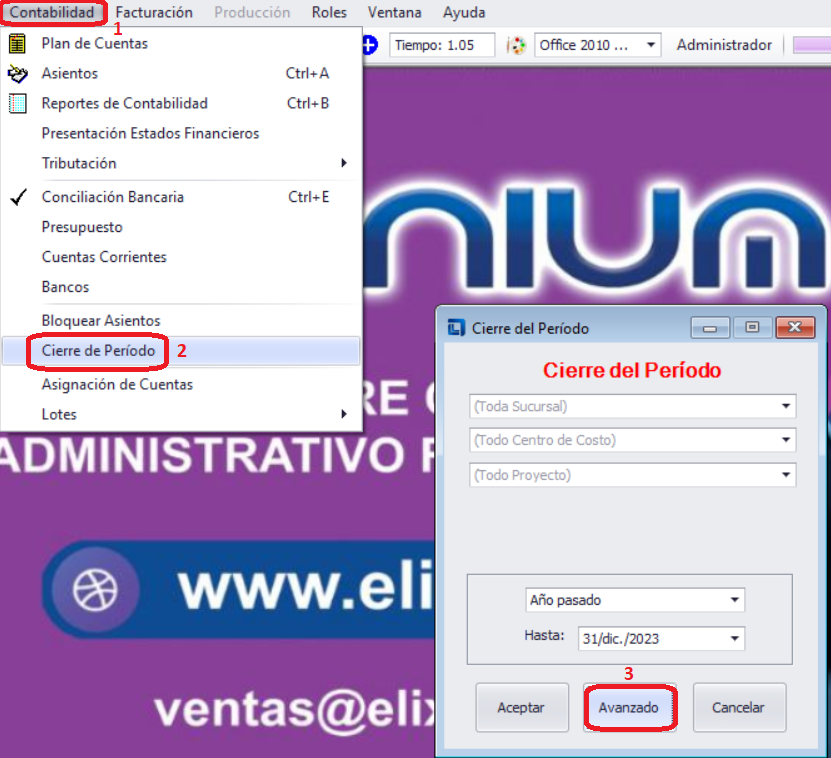
Se mostrara una ventana donde se procederá a colocar el nombre de la nueva base a crear y se seleccionara el periodo de la fecha de cierre de año. Posteriormente revisar en pestaña de comparación con la nueva y antigua Base de datos. Con Resortes de cuentas por cobrar y pagar e inventario.
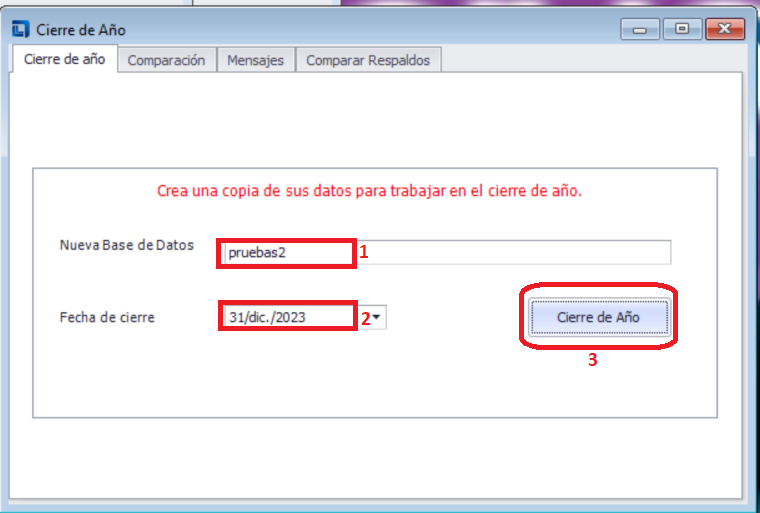 En la pestaña de comparación se podrá Comparar las cuentas por cobrar y pagar de la base de datos nueva con la antigua en ‘copiar archivos’ seleccionamos la base de datos antigua y damos al botón de Comp inventario.
En la pestaña de comparación se podrá Comparar las cuentas por cobrar y pagar de la base de datos nueva con la antigua en ‘copiar archivos’ seleccionamos la base de datos antigua y damos al botón de Comp inventario.
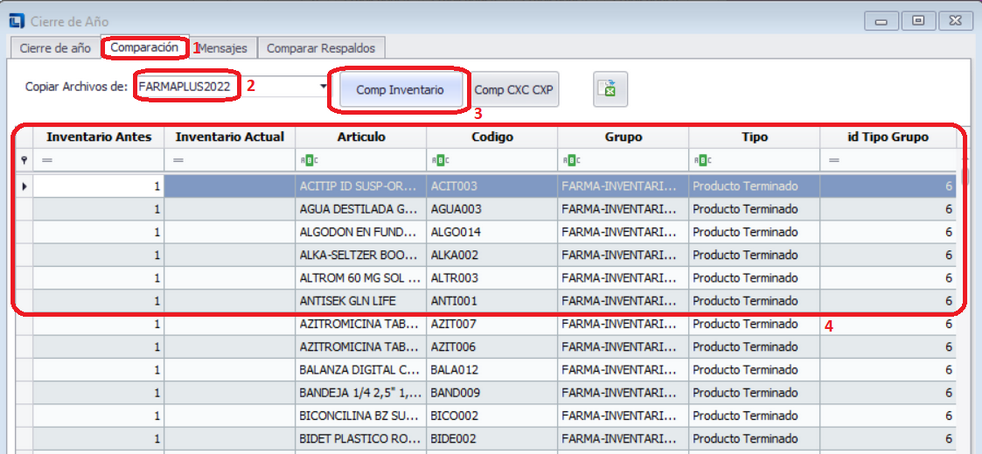 Ademas se podrá Comparar las cuentas por cobrar y pagar de la base de datos nueva con la antigua en ‘copiar archivos’ seleccionamos la base de datos antigua y damos al botón de Comp CXC CXP.
Ademas se podrá Comparar las cuentas por cobrar y pagar de la base de datos nueva con la antigua en ‘copiar archivos’ seleccionamos la base de datos antigua y damos al botón de Comp CXC CXP.
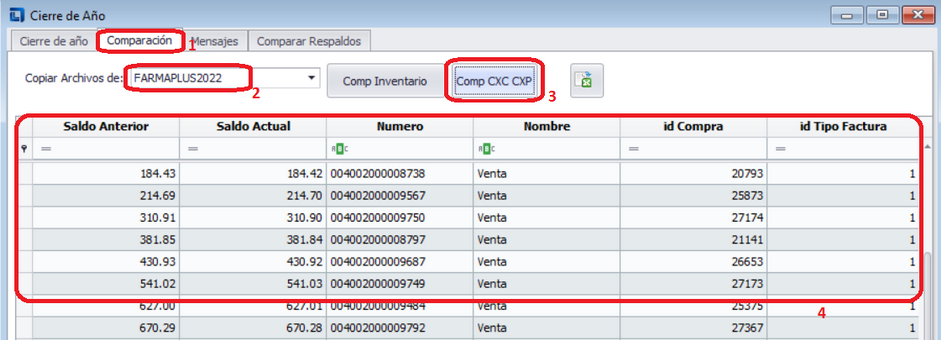
3.-Creación de la base nueva sin cierre de año y pase se información sólo de saldos
3.1. Lo primero que debemos realizar es crear la empresa nueva, ejecutando Latinium como Administrador, una vez creada la nueva empresa sin datos, vamos a usar la siguiente herramienta para pasar sólo la información que se requiere, considerando antes de nada que se debe generar el respaldo de ambas bases de datos, antes de generar cualquier proceso. Ingresamos a la nueva empresa creada, usamos el menú de Herramientas, Copiar archivos, en donde seleccionamos la información a pasar de una base de datos a otra. Como validación de esta opción, jamás los ids de clientes y proveedores deben de ser diferentes, es decir, si en la base antigua tiene 100 clientes y 200 proveedores, los mismos números de registros deben tener en la base del nuevo año. La ventaja de esta opción es adelantar los registros del nuevo año, y posterior pasar los saldos que tengan ya cuadrados.
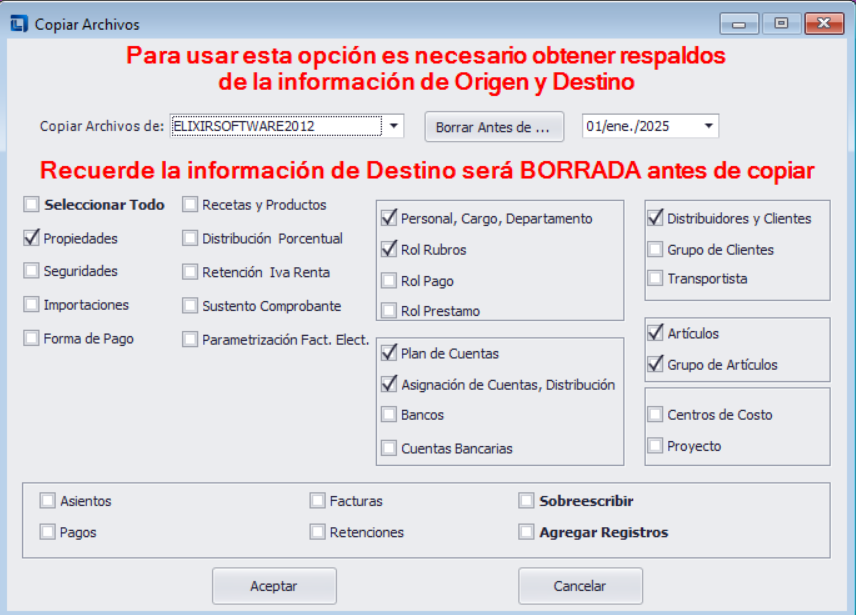
3.2. Una vez cuadrada la información del año anterior, tanto módulo como balances, el cliente debe pasar saldos de la siguiente manera y en el momento que tenga lista la información:
Ingresamos desde Herramientas, Saldos iniciales, aquí seleccionamos Copiar archivo de (base del año anterior), luego en la opción Saldos Iniciales de CxC (seleccionar el artículo, Saldo Inicial), en fecha se debe seleccionar el último día del año anterior (fecha de corte) y a continuación seleccionamos cada botón de acuerdo a la información a pasar, ejemplo: Cuentas por cobrar y Pagar, Inventario, Activos Fijos, Balance Inicial, Cheques Posfechados,

Nota:
El cliente debe indicar si posee desarrollos personalizados.
Mientras se realiza el proceso de cierre de año de ninguna manera pueden trabajar en la empresa a cerrar (2 horas) tiempo aproximado.
Balance de General, Balance Comprobación y de Resultados los cuales se puede sacar desde contabilidad-Reporte de Contabilidad.
El cierre de año debe ser verificado desde el mismo momento en que se termina el cierre, tendrá vigencia de un día para revisar que la información esté validada correctamente, después de este tiempo, se dará por aceptado que el cierre de año queda correcto
Verificaciones en el Sistema antes de cierre:
Requisitos:
Respaldos de la base de datos
-
Se le puede realizar desde Archivo-Guardar -Destino por lo general está en C:\Latinium\Respaldo\ o se puede colocar en otra ruta sin visto en comprimir y en todas las bases y se coloca aceptar.
-
Si la base de datos se encuentra en nuestros servidores de la nube se solicitará a nuestro departamento de la nube.
Condiciones de Cierre de Año (Verificaciones)
-
El reporte de kardex negativo no debe tener registros negativos.
-
El reporte de inventario no debe tener negativos.
-
Asientos cuadrados y cuentas no asignadas.
-
La cuenta de utilidad asignada en Archivo/Propiedades/Contabilidad no debe tener movimiento, de tenerlo, el cliente debe rectificar los movimientos o crear nueva cuenta y asignarla, caso contrario no se procede con el cierre
-
Balances
-
Balance de comprobación debe tener sumas iguales
-
Estado de resultados (cuadrado Ingresos – Egresos = resultado)
-
Estado de situación cuadrado y resultado igual a Estado de resultados
Revisión de saldos en módulos con contabilidad
Cuadre de Cuentas por cobrar y pagar
Para revisar un cuadre de cuentas por cobrar se tiene que verificar si los saldos iniciales están cuadrados
Debe ir a Contabilidad -Asientos se busca de balance inicial el valor que está en cxc , cxp debe ser el mismo valor en reportes.
Reporte de Facturación-Reporte Resúmenes-Saldos de cuentas-reporte de saldo Positivo -Tipo Transacción venta (cxc) Compra (cxp), Fecha debe ser igual a la fecha del balance inicial, debe estar colocado todos los vistos en todo y aceptar al abrir el reporte debe ser el mismo saldo del balance inicial.
Nos vamos a Contabilidad-Lotes-Comparación (F11) Pestaña Crédito (Aquí verifica que este cuadrado cxc , cxp)
Opción Cxc o cxp
Agrupación por: Cuenta Contable, Cliente o proveedor, Factura, Sin Agrupación
Saldos iniciales colocamos en esta opción para que cuando filtre genere pestaña de Columna Antes en f11.
Botón Generar - se muestra en la última columna de saldo tiene que ser igual que el mayor contable
Verificar. -esta opción le va a mostrar en la columna de mensaje los errores que debe corregir
Si selecciona la opción de transacción, asiento, pago
Tolerancia 0.02
Nos vamos a contado VS crédito le muestra los valores que están en módulo contable con el módulo de facturación y puede ver la diferencias que existen en las transacciones
Reporte de cxc y cxp
Módulo Facturación ingresa por facturación reportes resúmenes escoge saldo de cuentas filtra compras seleccionar el reporte saldo positivo con visto en solo filtro para ver solo compras selecciona fechas aceptar.
Aplicar de la misma forma para ventas, los reportes por separado de compras deben cuadrar con la línea del asiento que dice proveedores, cuando genere el reporte de ventas debe cuadra con la línea de cuentas por cobrar que está en el asiento inicial para anticipo de proveedores
Cuadre de Balances
Contabilidad-Lotes-Comparación (f11) Pestaña Balances
Escogemos balance general se busca cuenta de cliente y debe ser el mismo
que teníamos en pestaña crédito en saldo.
Reporte de Balances Contabilidad -Reportes de Contabilidad -Balance de comprobación-Fecha -Reporte Balance -Aceptar
Cuadre de Inventarios - Contabilidad-Lotes-Comparación (f11) Pestaña Inventarios
Seleccionamos el periodo a revisar
Tipo de costo que tiene la empresa
Costo Manual. - Se lo puede realizar desde contabilidad-lotes-asientos por periodo-se coloca periodo -visto en costo diario (se le puede contabilizar (diario, mensual)
Costos por factura. - Debe estar archivo- propiedades-facturación-pestaña contabilidad-Generar el asiento de costo de la venta Manual (con visto se debe generar manualmente y sin visto se genera automáticamente, incluido en asiento de la venta).
Seleccionar Agrupación
Opción cuenta visto en saldos anteriores
Presionar botón error costos.
Errores que se pueden al cuadrar inventario
Costos negativos o saldos 0 para corregir nos vamos a la transacción o artículo y se revisa el kárdex y verifica el caso si está vendiendo debe estar antes la (compra o el ingreso de bodega).
Venta sin asientos -Facturación venta y se contabiliza en A o se contabiliza por lotes contabilidad-Lotes Asientos por periodo-fecha-asientos individuales -sobrescribir (si tiene algún asiento realizado y no se duplique) y se coloca en individual.
Reporte de Inventarios
Facturación Reporte de Inventarios -Inventario -Reporte de inventario, fecha, todos los tipos inventarios y aceptar ese saldo debe ser el mismo de balance.
Proceso cierre en Latinium
Proceso cierre de asientos contable
Cierre por separaciones-
Errores que surge en los cierres de año
Cheques cobrados y no cobrados
Se debe pasar desde herramientas -Saldos iniciales-Copia de archivos la base anterior el nombre-saldos iniciales de cxc artículos saldo inicial-fecha(sería de al 31 dic del año del cierre)-Cheques posfechados.
Verificaciones
Contabilidad- Conciliación Bancaria- 3 puntitos-cheques girado y no cobrado.
No se crea Asiento de Cierre
Se le agrega desde:
Contabilidad-Cierre de año -Se coloca la fecha y aceptar
Para poder ver ese asiento de cierre nos vamos a contabilidad-Asiento y se busca en detalle cierre de año
Advertencias
Si se realizan modificaciones en la nueva base no se pasa automáticamente a la nueva base de datos.
